Escape from Tarkov의 서버 연결 끊김에 대한 9가지 수정 사항

Escape from Tarkov에서 서버 연결 끊김 문제를 해결하기 위한 9가지 테스트 솔루션을 즉시 수행하세요.
요약 : Windows 10에서 핀이 작동하지 않습니까? PC/노트북에서 로그인할 수 없습니까? 글쎄, 이것은 당신이 당신의 PC에서 빠져 나와 거기에 다시 들어가는 것을 모르는 상황입니다.
PIN 대신 암호 로 로그인을 시도한 후 PIN을 변경하고 Windows 10 PIN이 작동하지 않는 문제 의 원인을 찾을 수 있습니다.
Yesterday’s update has made my laptop unable to use.
When i have switched my laptop on the pin box has disappeared and i could not login.
The lock box for pin has disappeared.
Kindly help.
Posted by Microsoft
Windows 10에는 사용자가 PIN을 사용하여 장치에 로그인할 수 있도록 하는 Windows Hello 라는 기능이 있습니다. PIN은 특수 문자 와 대소문자 를 모두 사용하여 설정할 수 있습니다 .
암호보다 더 좋고 안전합니다. Windows 10에서 Windows Hello를 활성화 하고 그에 따라 PIN을 설정하여 PC/노트북을 안전하게 보호할 수 있습니다.
글쎄요, Windows 10 업데이트 후 PIN이 작동하지 않는 경우 이 문서에서 언급한 해결 방법을 살펴보고 이 문제를 해결해야 합니다.
시작하겠습니다. 그 전에 Windows 10 PIN이 작동하지 않는 이유를 알아볼까요?
내 Microsoft PIN이 작동하지 않는 이유는 무엇입니까?
PIN이 작동하지 않고 시스템에 로그인할 수 없는 주된 이유 는 사용자 계정 문제입니다.
사용자 계정이 손상된 경우 Microsoft PIN이 작동하지 않습니다. 또 다른 이유는 Windows 운영 체제 업데이트일 수 있습니다.
시스템에 일부 문제를 일으키는 일부 업데이트가 있을 수 있으며 그 중 하나는 PIN이 Windows 10에서 작동하지 않을 수 있습니다 .
Windows 10에서 작동하지 않는 PIN을 수정하는 방법?
Windows 10에서 PIN이 다시 작동하도록 하고 보안 로그인을 얻으려면 아래에 설명된 해결 방법을 통해 Windows 10 핀이 작동하지 않는 문제를 해결하세요.
목차
해결 방법 1- PIN 다시 만들기
PIN이 Windows 10에서 작동하지 않으면 간단히 PIN을 다시 만들 수 있습니다. 먼저 PN을 제거한 다음 다시 생성하면 문제 해결에 도움이 될 수 있습니다.
이를 수행하는 단계는 다음과 같습니다.
이 단계를 수행하면 PIN이 제거됩니다. 이제 PIN을 다시 생성하십시오.
이렇게 하려면 다음 단계를 따르세요.
이제 새 PIN을 생성했으므로 PC를 다시 시작하고 PIN이 작동하는지 확인하십시오.
솔루션 2 - 이전 빌드로 롤백 시도
때때로 사용자가 Windows 10 새 빌드를 설치할 때 발생하는 몇 가지 문제가 있으며 일부 버그로 인해 업데이트 후 Windows 10이 작동하지 않는 이 PIN 이 발생합니다 .
이전 빌드로 롤백하면 Windows 10 PIN 문제를 해결하는 데 도움이 될 수 있습니다. 이전 빌드로 돌아가려면 다음 단계를 따르세요.
몇 시간이 걸릴 수 있는 롤백 프로세스가 시작됩니다. 프로세스 사이에 방해가 되지 않는지 확인하십시오.
참고 : Windows 롤백 옵션은 주요 업데이트가 설치된 후 며칠 동안만 사용할 수 있습니다. 업데이트 후 디스크 정리를 수행한 경우 이전 업데이트가 제거될 수 있습니다.
이전 빌드로 롤백하면 Windows 10에서 작동하지 않는 PIN 문제가 수정됩니다.
솔루션 3- Ngc 폴더에서 모든 파일 제거
PIN으로 Windows 10에 액세스할 수 없는 경우 Ngc 폴더를 열고 폴더에서 모든 것을 삭제하는 것이 좋습니다.
그렇게 하려면 다음 단계를 주의 깊게 따르십시오.
다음은 Ngc 디렉토리에서 CMD를 사용하여 권한을 재설정하는 더 간단한 방법입니다. 이 방법에는 몇 가지 명령줄 유사점이 필요합니다.
다음 단계를 진행하십시오.
icacls C:WindowsServiceProfilesLocalServiceAppDataLocalMicrosoftNgc /T /Q /C /RESET
위의 명령을 실행하면 Ngc 디렉토리에 쉽게 액세스할 수 있으며 Windows 10에서 작동하지 않는 PIN 문제도 해결됩니다.
솔루션 4- 화면에서 다른 로그인 옵션 선택
Windows 10 PIN 문제가 발생했습니다. PC/노트북에 로그인하려고 할 때 문제가 나타나면 화면에서 다른 옵션을 선택하여 로그인할 수 있습니다.
로그인 옵션을 클릭하면 비밀번호 로그인 과 PIN 로그인의 두 가지 옵션이 제공됩니다 .
키보드에서 Tab 키를 눌러 암호 로그인을 선택합니다. 로그인 옵션이 작동하기 시작하면 PIN 로그인을 선택할 수 있습니다. 그런 다음 Windows에 성공적으로 로그인할 수 있습니다.
이것은 Windows 10 문제에서 작동하지 않는 PIN을 수정합니다.
해결 방법 5- 화상 키보드 사용해 보기
화상 키보드를 사용하면 작동하지 않는 Windows PIN 문제 를 쉽고 빠르게 해결할 수 있습니다.
PC를 시작하면 로그인하는 동안 화면에서 키보드를 활성화하는 데 사용할 수 있는 키보드 버튼이 화면에 표시됩니다.
이렇게 하면 가상 키보드를 사용하여 PIN을 입력하고 Windows 운영 체제에 쉽게 로그인할 수 있습니다.
해결 방법 6- PIN 옵션을 잊어버렸습니다를 선택하십시오.
일부 Windows 사용자는 PIN 을 잊어버렸습니다 .
이 솔루션을 계속 진행하려면 아래 명시된 단계를 수행하십시오.
새 PIN을 만들려고 하면 Microsoft에서 프로세스를 계속 진행하기 위해 계정 암호를 요청합니다.
Windows 10에서 암호를 허용하지 않는 경우 로컬 계정을 만든 다음 Microsoft 계정을 해당 계정으로 변환하고 문제를 해결해야 합니다.
솔루션 7- 로컬 계정 생성 시도
Windows 10 PIN이 작동하지 않는 문제 가 나타나면 손상된 사용자 계정 때문일 수 있습니다. 따라서 이 문제를 해결하려면 로컬 계정이 있어야 하며 위에서 말한 대로 Microsoft로 변환해야 합니다.
로컬 계정을 생성하려면 다음 단계를 따르십시오.
그러나 Windows 10에서 PIN이 작동하지 않는 문제가 여전히 지속되는 경우 새 관리자 계정을 만들어야 합니다.
새 관리자 계정을 만드는 단계를 알아 보려면 이 문서를 참조하세요.
솔루션 8- 그룹 정책 설정 변경
그룹 정책 기능을 통해 사용자는 시스템 설정을 변경할 수 있습니다. 업데이트 후 Windows 10에서 작동하지 않는 PIN 을 해결하기 위해 그룹 정책 설정을 변경할 수 있습니다 .
참고 : Windows 홈 버전을 사용하는 경우 이 솔루션으로 문제를 해결할 수 없습니다.
다음은 그렇게 하는 단계입니다.
그룹 정책을 변경한 후에는 문제 없이 PIN을 사용할 수 있습니다.
Microsoft 계정에 로그인할 수 없는 경우 그룹 정책 설정 솔루션을 변경하면 문제를 해결하는 데 도움이 됩니다.
솔루션 9- 바이러스 백신 제거
Windows에 설치된 바이러스 백신으로 인해 Windows 10 문제 에서 PIN이 작동하지 않을 가능성이 있습니다.
따라서 Windows에서 바이러스 백신 소프트웨어와 해당 소프트웨어의 관련 파일을 제거하는 것이 좋습니다.
Revo Uninstaller 를 사용해 바이러스 백신 소프트웨어를 제거 할 수 있습니다 . 이 도구는 또한 번거로움 없이 삭제된 프로그램의 남은 파일을 완전히 제거합니다.
Revo Uninstaller를 다운로드하여 앱 또는 프로그램을 쉽게 제거
솔루션 10 - IPsec 정책 에이전트 시작 유형 변경
Windows는 여러 서비스를 사용하여 제대로 작동합니다. Windows 10 업데이트 후 PIN이 작동하지 않는 경우 IPsec 정책 에이전트 시작 유형을 변경하여 문제를 해결할 수 있습니다.
변경하려면 아래 단계를 따르세요.
변경이 완료되면 시스템을 다시 시작하고 Windows 10의 PIN 문제가 해결되었는지 확인하십시오.
사람들은 또한 묻습니다:
Windows 10에서 내 PIN을 사용할 수 없는 이유는 무엇입니까?
PC/노트북인 경우 "이 장치의 보안 설정이 변경되어 핀을 더 이상 사용할 수 없습니다"라는 오류 메시지가 표시됩니다.
그러면 Windows 10에서 PIN을 사용할 수 없다는 의미입니다. 따라서 설정> 계정> 로그인 옵션 으로 이동하여 PIN을 다시 설정할 수 있습니다 .
그렇게 한 후에도 여전히 동일한 문제가 발생하면 PC를 다시 시작하고 문제가 해결되었는지 확인하십시오.
내 Windows 10 PIN을 어떻게 재설정합니까?
Windows 10에서 PIN을 재설정하려면 PIN을 잊어버렸습니다. 옵션을 선택해야 합니다. PIN을 잊어버렸습니다. 옵션을 사용하는 단계는 솔루션 6 에 나와 있습니다. 이를 통해 Windows 10 PIN을 재설정하십시오.
Windows 10의 기본 PIN은 무엇입니까?
Windows 10의 기본 PIN은 4자리입니다. 사용자는 원하는 대로 더 긴 PIN을 사용할 수 있습니다. PIN 을 만든 후에 는 항상 비밀번호를 사용하여 다시 전환할 수 있는 옵션이 있습니다. 화면에서 로그인 옵션 버튼을 클릭하고 자격 증명을 입력하기만 하면 됩니다.
비밀번호보다 PIN이 더 나은 이유는 무엇입니까?
긴 암호를 입력하는 것은 고통스럽고 기억할 수 있는 반면 PIN 은 더 짧고 유용합니다. 그러나 PIN 을 비밀번호 와 동일 하게 유지할 필요는 없습니다 . 공격자가 PIN 을 훔치기 위해 시스템에 액세스해야 하므로 서버에서 인증하는 것보다 PIN 이 더 안전 합니다 .
권장 솔루션 - 다양한 PC 오류 및 문제 수정
Windows는 훌륭한 운영 체제이지만 수동 수정으로 해결할 수 없는 수많은 버그가 있습니다. 따라서 이러한 완고한 오류와 문제를 제거하는 도구가 필요합니다.
PC 복구 도구 를 사용해 보십시오 . 이것은 전문가가 설계한 정말 놀라운 도구로 초보자도 제3자의 도움 없이 사용할 수 있을 정도로 다루기 쉽습니다.
DLL, 브라우저, 업데이트, 레지스트리, BSOD, 게임 및 기타 여러 오류와 같은 오류 . 이 도구를 사용하는 동안 PC가 멈추거나 멈춘 경우 이 문제를 복구하고 PC 성능 등을 향상시키는 데 도움이 될 수 있습니다.
다양한 PC 오류 및 문제를 해결하는 PC 복구 도구 받기
결론
자, 여기까지 글을 마치겠습니다.
Windows PIN은 긴 암호를 기억할 필요가 없기 때문에 로그인을 위한 훌륭한 옵션이지만 PIN은 여러 가지 이유로 인해 Windows 10에서 작동하지 않는 PIN 과 같은 문제를 일으킬 수 있습니다 .
Windows 운영 체제의 PIN 문제를 확실히 해결하고 로그인에 대한 액세스 권한을 부여하는 효과적인 솔루션을 많이 나열했습니다.
솔루션을 차례로 수행하고 문제 해결에 적합한 솔루션을 확인하십시오. PIN이 작동하기 시작 하면 권장 솔루션으로 PC를 스캔하여 오류가 없도록 하십시오.
이 문서가 Windows 10 PIN 관련 쿼리를 해결하는 데 도움이 되었기를 바랍니다.
PIN 문제를 해결할 때 먼저 계정 관련 문제를 배제하는 것이 중요합니다. 우선 단일 Microsoft 계정에서 문제가 지속되지 않는지 확인하십시오. 이를 확인하는 가장 좋은 방법은 로컬 계정으로 전환하는 것입니다. 그렇게 하려면 아래 단계를 따르십시오.
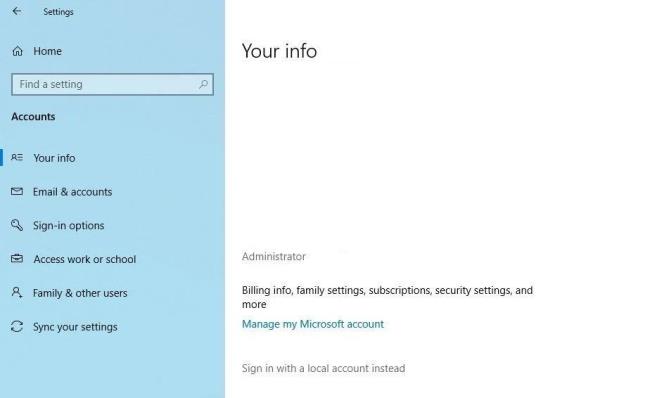
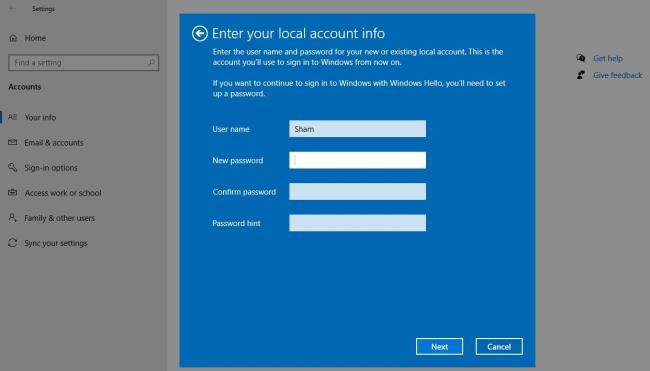
위의 단계를 따르면 로그인 화면으로 돌아갑니다. 작동하는지 확인하려면 PIN을 다시 입력하세요. 그렇다면 책임이 있는 것은 Microsoft 계정입니다. 다른 사용자 계정을 만들고 PIN이 작동하는지 확인하면 이를 확인하는 데 도움이 될 수 있습니다.
따라서 문제가 Microsoft 사용자 계정에서 발생한 경우 파일을 새 계정에 복사하고 새 계정을 영구적으로 사용해야 합니다.
어떤 계정에서도 PIN이 작동하지 않으면 다음 해결 방법으로 넘어갑니다.
Escape from Tarkov에서 서버 연결 끊김 문제를 해결하기 위한 9가지 테스트 솔루션을 즉시 수행하세요.
이 문서를 읽고 해결 방법에 따라 Windows 10 PC에서 응용 프로그램이 그래픽 하드웨어 오류에 액세스하지 못하도록 차단되었습니다.
이 기사는 bootrec/fixboot 액세스 거부 오류를 수정하는 유용한 솔루션을 제공합니다. CHKDSK 실행, 부트로더 복구, 시작 복구 및 더 많은 방법을 알아보세요.
Valheim이 계속 충돌/멈춤, 검은 화면, 실행되지 않음 또는 기타 문제가 있습니까? Valheim 문제를 해결하려면 다음 솔루션을 따르십시오.
Steam 친구 네트워크에 연결할 수 없음 오류를 수정하는 방법을 배우고 친구의 네트워크에 연결할 수 없는 Steam 오류를 해결하는 5가지 테스트된 솔루션을 따르십시오.
레지던트 이블 7 게임을 스트리밍할 수 없습니다. 단계별 안내에 따라 게임 오류를 해결하고 중단 없이 게임을 플레이하십시오.
corsair 유틸리티 엔진 업데이트 오류를 해결하고 이 도구의 새로운 기능에 액세스하기 위한 문제 해결 솔루션을 알아보십시오.
PS5 컨트롤러가 연결되지 않거나 동기화되지 않으면 이러한 PS5 컨트롤러 연결 문제를 해결하기 위해 시도되고 테스트된 솔루션을 시도하십시오.
PC에서 젤다의 전설: 야생의 숨결을 플레이하고 싶으신가요? 여기에서 Windows PC에서 Legend Of Zelda BOTW를 플레이할 수 있는 모든 방법을 확인하십시오.
Windows 10 업데이트 오류 0x800706D9 문제를 해결하고 사용 가능한 업데이트를 설치한 다음 주어진 솔루션에 따라 Windows를 오류 없이 만들고 싶습니다.


![[수정됨] Valheim이 계속 충돌, 정지, 검은색 화면, 문제를 시작하지 않음 [수정됨] Valheim이 계속 충돌, 정지, 검은색 화면, 문제를 시작하지 않음](https://luckytemplates.com/resources1/images2/image-5324-0408150843143.png)
![수정됨: Steam 친구 네트워크에 연결할 수 없는 오류 [5가지 빠른 수정] 수정됨: Steam 친구 네트워크에 연결할 수 없는 오류 [5가지 빠른 수정]](https://luckytemplates.com/resources1/images2/image-3269-0408150819144.png)
![[수정됨] 레지던트 이블 7 바이오하자드 게임 충돌, 오류 등! [수정됨] 레지던트 이블 7 바이오하자드 게임 충돌, 오류 등!](https://luckytemplates.com/resources1/images2/image-994-0408150718487.png)



